
AutoCADの[スライド寸法]コマンドで寸法補助線を傾けてみました!

線分の長さや2点間の距離の寸法は[長さ寸法記入(DIMLINEAR)]コマンドは、矢印のついた寸法線に対して直角に寸法補助線が描かれます。
この寸法補助線と重なるように他の線が作図されていると、どちらの線も見えにくくなってしまいますよね?
そんなとき、寸法補助線を傾けることができる機能がAutoCAD・AutoCAD LTに搭載されているので使ってみました。
スライド寸法コマンドを実行する!
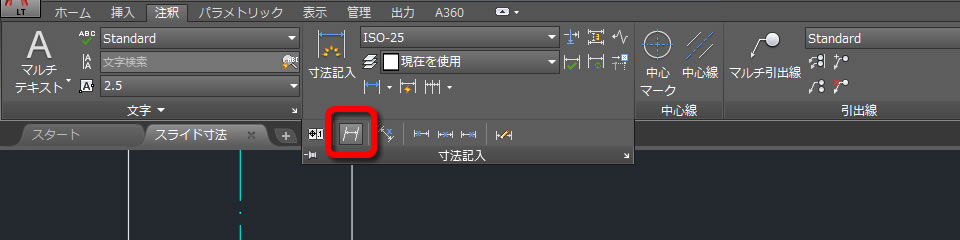
[スライド寸法(CENTERLINE)]コマンドは、リボンメニューの[注釈]タブ-[寸法記入]パネルを展開すると表示されるアイコンをクリックすると実行できます。
寸法線を選択する!
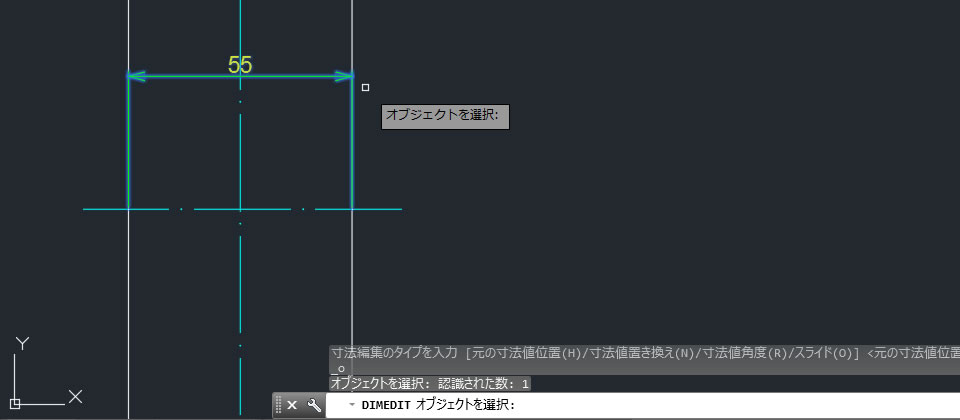
寸法補助線を傾けたい寸法線を選択します。同時に複数の寸法線を選択できるようになっています。
傾けたい寸法線の選択が終わったら、キーボードの[Enterキー]を押します。
角度を指定する!
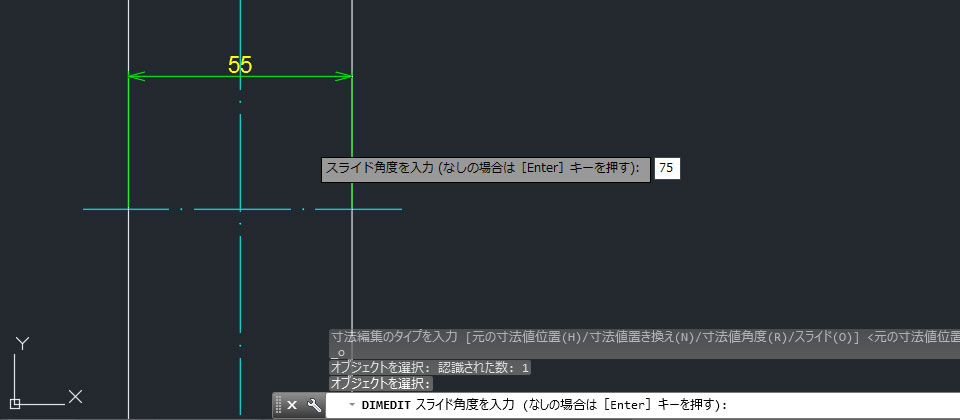
ここでは傾ける角度として75°を入力してみました。

角度を入力すると寸法補助線が傾きました。
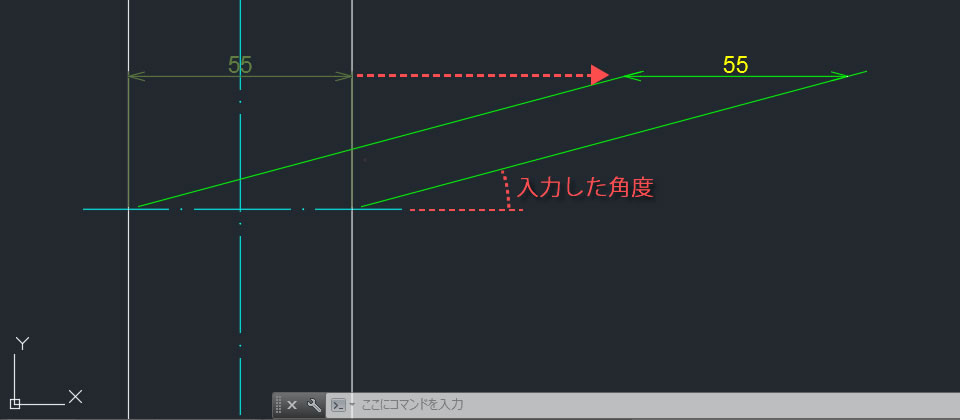
このとき入力した角度の値は水平線を0°として傾くようです。また、矢印のついた寸法線が記入されていた位置は変わらないようですね。
なので、水平の寸法線を15°で傾けたら、離れたところに寸法線が記入されてしまいました。この点は気を付けないといけないですね!



















